Как работает регулятор оборотов вентилятора в компьютере. Какие бывают виды регуляторов скорости кулеров. Как правильно настроить обороты вентиляторов для оптимальной работы ПК. Программные и аппаратные способы управления кулерами.
Что такое регулятор оборотов вентилятора и зачем он нужен
Регулятор оборотов вентилятора (также называемый реобасом) — это устройство или программа, позволяющая изменять скорость вращения кулеров в компьютере. Основные задачи регулятора:
- Снижение уровня шума от работающих вентиляторов
- Оптимизация охлаждения компонентов ПК
- Продление срока службы кулеров
- Экономия электроэнергии
С помощью регулятора можно настроить работу вентиляторов таким образом, чтобы они вращались на низких оборотах в режиме простоя и увеличивали скорость при повышении температуры. Это позволяет добиться баланса между эффективным охлаждением и минимальным уровнем шума.
Виды регуляторов оборотов вентиляторов
Существует несколько основных типов регуляторов скорости кулеров:
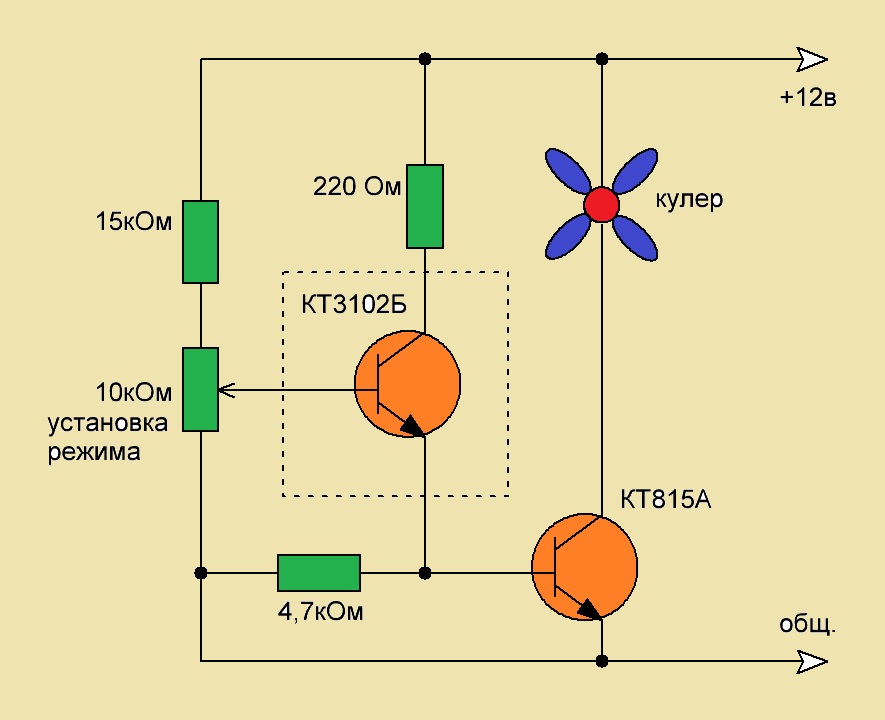
1. Программные регуляторы
Это специальные утилиты, позволяющие управлять оборотами вентиляторов через операционную систему. Примеры программных регуляторов:
- SpeedFan
- MSI Afterburner
- FanControl
- Argus Monitor
2. Аппаратные регуляторы
Физические устройства, устанавливаемые в корпус ПК и подключаемые к вентиляторам. Бывают:
- Встраиваемые в 5.25″ отсек
- Внешние блоки с регуляторами
- Встроенные в корпус
3. Регуляторы в BIOS/UEFI
Многие современные материнские платы позволяют настраивать обороты вентиляторов прямо в BIOS или UEFI. Это самый простой способ регулировки для большинства пользователей.
Как работает регулятор оборотов вентилятора
Принцип работы регулятора оборотов заключается в изменении напряжения, подаваемого на вентилятор. Чем ниже напряжение, тем медленнее вращается кулер. Основные способы регулировки:
- PWM (широтно-импульсная модуляция) — для 4-пиновых вентиляторов
- Изменение вольтажа — для 3-пиновых вентиляторов
Регулятор получает данные о температуре компонентов от датчиков и на основе заданных настроек изменяет скорость вращения кулеров. Это позволяет динамически регулировать охлаждение в зависимости от нагрузки на систему.

Преимущества использования регулятора оборотов
Применение регулятора скорости вентиляторов дает следующие преимущества:
- Снижение уровня шума от работающего ПК
- Увеличение срока службы кулеров за счет работы на оптимальных оборотах
- Экономия электроэнергии при работе вентиляторов на низких скоростях
- Возможность настройки оптимального режима охлаждения
- Предотвращение перегрева компонентов при высоких нагрузках
Грамотная настройка регулятора позволяет добиться максимально комфортной работы компьютера с точки зрения шума и температурного режима.
Как выбрать регулятор оборотов вентиляторов
При выборе регулятора оборотов следует учитывать следующие факторы:
- Тип вентиляторов (3-pin или 4-pin)
- Количество подключаемых кулеров
- Способ управления (ручной или автоматический)
- Наличие температурных датчиков
- Возможность создания профилей работы
- Совместимость с имеющимся оборудованием
Для большинства пользователей оптимальным вариантом будет программный регулятор или настройка через BIOS/UEFI. Продвинутые пользователи могут выбрать аппаратный реобас с расширенными возможностями управления.

Настройка регулятора оборотов вентиляторов
Правильная настройка регулятора позволяет добиться оптимального баланса между охлаждением и уровнем шума. Основные этапы настройки:
- Определите безопасный диапазон температур для компонентов
- Установите минимальную скорость вращения для режима простоя
- Настройте повышение оборотов при росте температуры
- Задайте максимальную скорость для критических температур
- Протестируйте систему под нагрузкой и скорректируйте настройки
Рекомендуется создать несколько профилей для разных сценариев использования ПК (работа, игры, рендеринг и т.д.). Это позволит быстро переключаться между оптимальными настройками.
Популярные программы для управления оборотами вентиляторов
Рассмотрим наиболее популярные утилиты для регулировки скорости кулеров:
SpeedFan
Одна из старейших и самых функциональных программ для управления вентиляторами. Позволяет настраивать кривые вращения, мониторить температуры и создавать сложные профили работы кулеров.
MSI Afterburner
Изначально создавалась для разгона видеокарт, но имеет функции управления вентиляторами. Удобна для настройки охлаждения GPU.
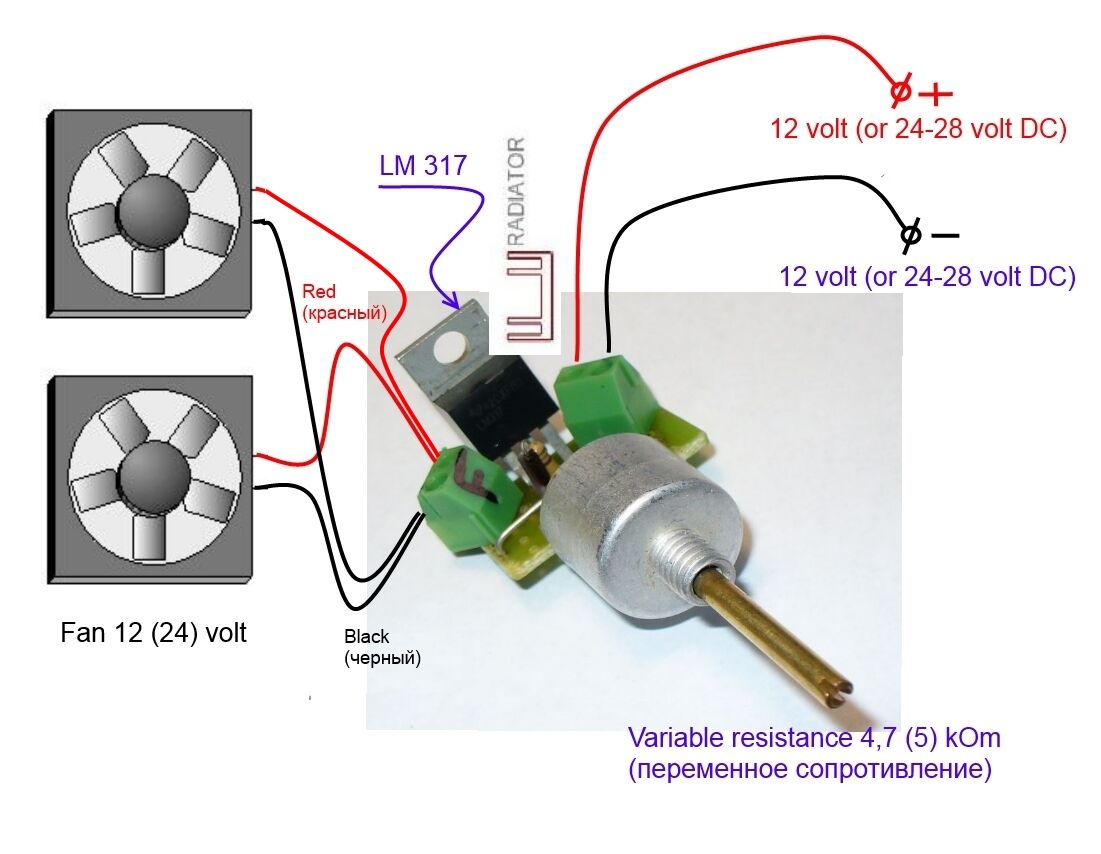
FanControl
Бесплатная утилита с открытым исходным кодом. Отличается простым интерфейсом и широкими возможностями по настройке.
Argus Monitor
Платная программа с расширенным функционалом. Позволяет управлять всеми вентиляторами, подключенными к материнской плате.
Выбор конкретной утилиты зависит от потребностей пользователя и совместимости с имеющимся оборудованием.
Регулятор оборотов вентилятора для пк
Порой гул от системного блока не позволяет насладиться тишиной или сосредоточиться. За исключением особых безвентиляторных модификаций, в каждом компьютере установлено два и более кулера : в блоке питания, на процессоре, видеокарте, в корпусе и другие. И каждый по-своему шумит, и это плохая новость. Многие просто привыкли к шуму своего системника и считают что так и должно быть. Может быть и должно, но необязательно! Как вы уже поняли, бесшумность достигается уменьшением шума от кулеров.
Поиск данных по Вашему запросу:
Схемы, справочники, даташиты:
Прайс-листы, цены:
Обсуждения, статьи, мануалы:
Дождитесь окончания поиска во всех базах.
По завершению появится ссылка для доступа к найденным материалам.
Содержание:
- Регуляторы скорости вращения вентиляторов
- Регуляторы скорости вращения вентилятора: виды и правила подключения
- Автоматическая регулировка оборотов кулеров для снижения шума
- Регулятор оборотов кулера программа
- Системы охлаждения компьютера, Регулятор оборотов — Есть
- Регулятор скорости вращения вентилятора
- Автоматический регулятор скорости вращения вентилятора в ПК
- Регуляторы оборотов вентилятора
ПОСМОТРИТЕ ВИДЕО ПО ТЕМЕ: Реобас ZALMAN своими руками
youtube.com/embed/B2ZND_2oH-c» frameborder=»0″ allowfullscreen=»»/>Регуляторы скорости вращения вентиляторов
Многие активные пользователи ПК, рано или поздно сталкиваются с проблемой плохого охлаждения компьютерных деталей, что может сопровождаться износом или шумом кулеров. Если у вас возникают подобные неприятности, не обязательно сразу покупать новый, более тихий кулер или устанавливать дополнительное охлаждение.
Для комфортной и эффективной работы вентиляторов компьютера используйте специальный регулятор оборотов кулера. Многофункциональная панель реобас , сделает работу охладительной системы ПК более эргономичной — вентиляторы не будут перегружаться, когда в этом нет необходимости, а характерный шум снизится до минимальной слышимости.
Корпус контроллера вставляется в один из фронтальных секторов системного блока, предназначенных для dvd-приводов или жесткого диска. Прикрепляется болтиками, идущими в комплекте. Коннектор molex 4 pinподключается к блоку питания ПК. Остальные кабеля с термодатчиками подсоединяются к четырех штырьковым разъёмам вентиляторов. Установка осуществляется только при выключенном из розетки компьютере. Панель контроля оборотов состоит из трех кнопок:.
Остальные кабеля с термодатчиками подсоединяются к четырех штырьковым разъёмам вентиляторов. Установка осуществляется только при выключенном из розетки компьютере. Панель контроля оборотов состоит из трех кнопок:.
Контроллер вентиляторов для пк обязателен к приобретению всем активным пользователям стационарного компьютера. Регулировка работы кулеров существенно продлит их срок эксплуатации, позволит быстро охладить нагревшуюся деталь и избавит вас от монотонного шума. Купил для регулировки корпусных кулеров, порадовал встроенный Кардридер, а так же несколько удлинителей и переходников на molex.
При установке в системник Zalman Z11 Plus возникли проблемы родные винты не подходили, но методом подбора удалось подобрать нужные, хотя и на них держится довольно слабо, решилось добавлением гаек. Мы Вам перезвоним. Ваша заявка принята. В ближайшее время наш менеджер свяжется с Вами. Не верно введен номер телефона.
Лазерные указки Фонарики Зажигалки Брелки для поиска ключей. Чехлы для планшета Подставки для планшета. Фары и фонари Сумки для велосипеда Велосигнализации. Антистрессовые игрушки Прикольные чашки Копилки Подарок начальнику Подарок девушке Подарок парню Подарок мужчине Подарок автомобилисту Прикольные светильники Подарок маме Подарок папе Подарки на новый год Подарки на 8 марта Подарок на новоселье.
Фары и фонари Сумки для велосипеда Велосигнализации. Антистрессовые игрушки Прикольные чашки Копилки Подарок начальнику Подарок девушке Подарок парню Подарок мужчине Подарок автомобилисту Прикольные светильники Подарок маме Подарок папе Подарки на новый год Подарки на 8 марта Подарок на новоселье.
Солнечные конструкторы Радиоуправляемые игрушки Куклы лол Игрушки для девочек Игрушки для мальчиков. Селфи палки Стабилизаторы для камеры. Smart розетки Универсальные пульты Метеостанции Необычные лампочки Патроны для ламп.
Подсветки для воды. Часы настенные Наручные часы Настольные часы Смарт часы Фитнес браслеты. Товары для выживания Гаджеты для рыбалки Мультитулы Органайзеры для путешествий Компасы Бинокли и монокуляры. Маски на хэллоуин Товары для розыгрышей Прикольные очки. Аксессуары для плавания. Аксессуары для кошек Аксессуары для собак Аксессуары для аквариума. Компьютерные аксессуары.
Регулятор оборотов кулера вентилятора — реобас для компьютера. Цена: грн грн. Код товара: Информация о доставке. Информация об оплате. Гарантии возврата. Свойство Характеристика. Название регулятор скорости вращения кулеров. Монтаж форм фактор 5. Выходная мощность В. Разъем питания Molex 4 pin. Каналы управления 3. MODE переключение между подключенными вентиляторами. ALARM контроль и управление температурным порогом на термопаре.
Информация об оплате. Гарантии возврата. Свойство Характеристика. Название регулятор скорости вращения кулеров. Монтаж форм фактор 5. Выходная мощность В. Разъем питания Molex 4 pin. Каналы управления 3. MODE переключение между подключенными вентиляторами. ALARM контроль и управление температурным порогом на термопаре.
SPEED регулировка скорости вращения кулера. Материал пластик. Цвет черный. Размеры 15 х 7. Отзывы покупателей. Оставить отзыв. Оставить комментарий:. Похожие товары. Цена: грн. Сохранить историю просмотра. Регулятор оборотов кулера вентилятора — реобас для компьютера Код товара: Осталось 0 товаров. Регулятор оборотов кулера вентилятора — реобас для компьютера Код товара: Не верно введен телефон. Задать вопрос. Назад Автомобильные аксессуары Держатели для телефона FM модуляторы Автомобильные наклейки Видеорегистраторы Антискользящие коврики Автомобильные подушки Наборы для ремонта автомобиля Органайзеры для автомобиля Камеры заднего вида Автомобильные зарядки Неоновые кабели.
Регуляторы скорости вращения вентилятора: виды и правила подключения
День добрый. Можно в эту схему поставить КТ вместо КТ? Мне нужно запитать 9 куллеров которые кушают по 0. И все же контролирует и с тремя проводами, только не плавно, а статично, то есть выставляя в настройках определенные значения, третий провод это «тахометр», напряжение идет по двум это плюс и минус.
Многие активные пользователи ПК, рано или поздно сталкиваются с проблемой плохого охлаждения компьютерных деталей, что может.
Автоматическая регулировка оборотов кулеров для снижения шума
Smart Fan Control. Технологии шумопонижения в Intel Core 2 Duo. SilentTek — технология снижения шума от компании AOpen. Вместо заключения. Поэтому для всех компонентов требуются все более мощные и крупногабаритные вентиляторы охлаждения, которые могут оказаться очень шумными. Однако часть проблем, связанных с повышением шума системы, удается решить программным путем и даже настройками BIOS. Например, современные процессоры и операционные системы автоматически снижают потребление энергии в периоды простоя, способствуя охлаждению устройств, однако при этом они редко понижают скорость вращения шумных вентиляторов. В большинстве современных компьютеров управлять вентиляторами можно через базовую систему ввода-вывода BIOS. Отметим, что функция плавной автоматической регулировки скоростей вращения вентиляторов Smart Fan Control надежно работает обычно только на тех вентиляторах, которые оснащены четвертым управляющим проводом. Конечно, снижение скорости вентиляторов неизбежно приведет к повышению температуры внутри системного блока, но пока процессор, жесткий диск и другие компоненты работают в допустимом температурном диапазоне узнать его можно у поставщика оборудования , аппаратным средствам ничто не угрожает.
В большинстве современных компьютеров управлять вентиляторами можно через базовую систему ввода-вывода BIOS. Отметим, что функция плавной автоматической регулировки скоростей вращения вентиляторов Smart Fan Control надежно работает обычно только на тех вентиляторах, которые оснащены четвертым управляющим проводом. Конечно, снижение скорости вентиляторов неизбежно приведет к повышению температуры внутри системного блока, но пока процессор, жесткий диск и другие компоненты работают в допустимом температурном диапазоне узнать его можно у поставщика оборудования , аппаратным средствам ничто не угрожает.
Регулятор оборотов кулера программа
Смотрите все объявления в архиве. Регуляторы оборотов вентилятора Купить регуляторы оборотов вентилятора. Продажа комплектующих для ПК и ноутбуков. Вентиляторы для ПК 3.
Войдите , пожалуйста. Хабр Geektimes Тостер Мой круг Фрилансим.
Системы охлаждения компьютера, Регулятор оборотов — Есть
Сайт помогает найти что-нибудь интересное в огромном ассортименте магазинов и сделать удачную покупку.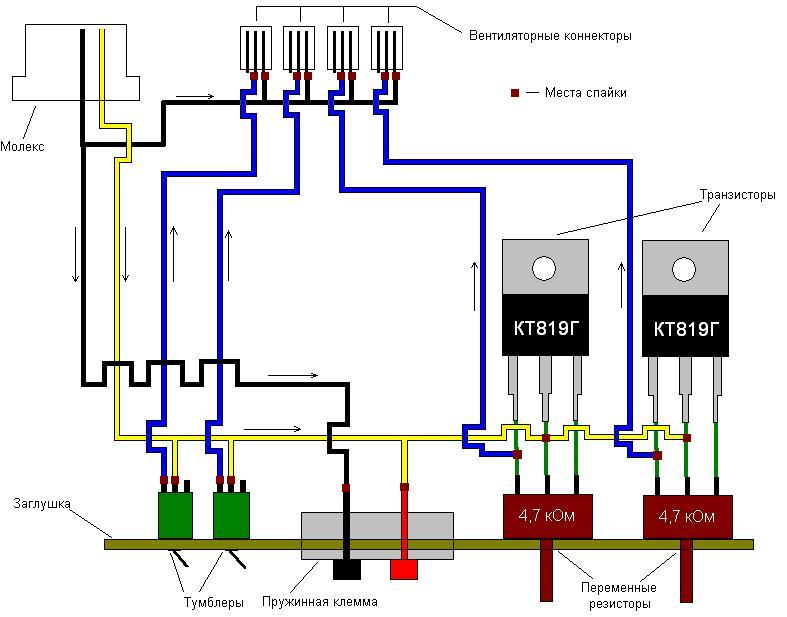 Если Вы купили что-то полезное, то, пожалуйста, поделитесь информацией с другими. Также у нас есть DIY сообщество , где приветствуются обзоры вещей, сделанных своими руками. Идеальный номер два? Внедряю в павербанк.
Если Вы купили что-то полезное, то, пожалуйста, поделитесь информацией с другими. Также у нас есть DIY сообщество , где приветствуются обзоры вещей, сделанных своими руками. Идеальный номер два? Внедряю в павербанк.
Регулятор скорости вращения вентилятора
Самодельный реобас избавит от шума домашнего компьютера , оставленного на ночь для закачки файлов. Днем компьютер вроде бы работает тихо, а вот ночью, гудит как самолет. Просто днем шум компьютера перекрывается фоновыми звуками. И дело здесь не в том что нужно почистить или заменить старые кулеры на новые фирменные брендовые и так далее. Нет, дело здесь в том, что любые чистые даже самые крутые кулеры при полном питании будут давать значительный шум в ночной тишине. Я решил сделать реобас чтобы замедлить вращение шумящих кулеров. В режиме закачки файлов ничего страшного с компьютером не произойдет. Он не перегреется, если например происходит только лишь закачка файлов и никаких других операций процессор не выполняет.
Конструкция простейшего регулятора скорости вращения вентилятора.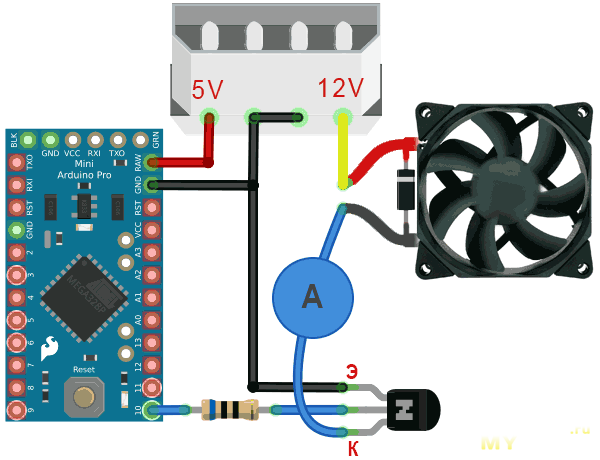 Если ПК эксплуатируется более двух лет, шум становится больше, особенно от минимальный, он находится в режиме самых малых оборотов.
Если ПК эксплуатируется более двух лет, шум становится больше, особенно от минимальный, он находится в режиме самых малых оборотов.
Автоматический регулятор скорости вращения вентилятора в ПК
Если в системном блоке Вашего ПК установлены шумные вентиляторы и Вам хотелось бы избавиться от этого шума, то есть 2 способы решения этой проблемы:. Если Вы решили купить новые вентиляторы, то посмотрите эти уроки: «Как выбрать надежный и тихий вентилятор для компьютера» и «Установка и подключение вентиляторов компьютера «. Но, если в системном блоке установлены более-менее нормальные вентиляторы, которые будут служить еще несколько лет, то менять их смысла нет — лучше немного уменьшить их обороты и добиться оптимального соотношения производительности и шума. В первом случае вентиляторы должны быть подключены к материнской плате, где мы сможем настроить их работу в БИОСе или с помощью специальных программ, например, SpeedFan.
Регуляторы оборотов вентилятора
Высокая производительность современных компьютеров имеет и обратную сторону: повышенное тепловыделение от чипов, установленных на системной плате, видеоадаптере, и даже в блоке питания. Именно поэтому, практически каждый ПК оснащен достаточно мощной системой охлаждения. Наиболее недорогой, простой и распространенный вариант — это охлаждение устройств посредством радиаторов, установленных непосредственно на чипы, и охлаждающих их вентиляторов. Но три или больше установленных вентилятора издают достаточно сильный шум.
Именно поэтому, практически каждый ПК оснащен достаточно мощной системой охлаждения. Наиболее недорогой, простой и распространенный вариант — это охлаждение устройств посредством радиаторов, установленных непосредственно на чипы, и охлаждающих их вентиляторов. Но три или больше установленных вентилятора издают достаточно сильный шум.
Вентиляторы, несмотря на простую конструкцию, являются очень важными устройствами, которые нужны не только для спасения людей от жары, но и для обеспечения бесперебойной работы различной техники.
Войти через. На AliExpress мы предлагаем тысячи разновидностей продукции всех брендов и спецификаций, на любой вкус и размер. Если вы хотите купить регулятор скорости вращения вентилятора и подобные товары, мы предлагаем вам 12, позиций на выбор, среди которых вы обязательно найдете варианты на свой вкус. Если конкретные характеристики говорят вам больше, чем непонятные названия, возможно, следующая информация — для вас: по всему объему продукции, найденной по вашему запросу «регулятор скорости вращения вентилятора», Тип может варьироваться в весьма широком диапазоне, есть Вентилятор , Радиатор , Другое , Водяное охлаждение , Тепловая трубка, и каких только еще нет. Защита Покупателя. Помощь Служба поддержки Споры и жалобы Сообщить о нарушении авторских прав.
Защита Покупателя. Помощь Служба поддержки Споры и жалобы Сообщить о нарушении авторских прав.
Сегодня мы поговорим о кулерах. Если говорить по-простому, то кулер — это обычный вентилятор, используемый для охлаждения центрального процессора, видеокарты, блока питания и других греющихся элементов компьютера. У кулера есть одна неприятная сторона — во время своей работы они шумят.
Регулятор кулера в категории «Техника и электроника»
8 Канальный регулятор оборотов кулера 3/4 pin SATA PWM реобас
Доставка по Украине
530 грн
Купить
Интернет — магазин Artis
Термостат с контроллером кулера, регулятор скорости вентилятора на 3 выхода 12В
Доставка по Украине
132 грн
Купить
«ДОСТУПНИЙ»
Радиатор для регулятора Hobbywing с кулером для моторов 40-44мм
Доставка из г. Черновцы
по 390 грн
от 4 продавцов
432 грн
390 грн
Купить
TAX FREE!
ШИМ регулятор,оборотов, скорости вентилятора, кулера DC 5-12V 0. 9A PWM
9A PWM
Доставка по Украине
155 грн
Купить
GerBest — Интернет магазин
Термостат с контроллером кулера, двухканальный регулятор скорости вентилятора с дисплеем на 2 выхода 12В
Доставка по Украине
515 грн
Купить
«ДОСТУПНИЙ»
Кулер Delta QFR1212GHE для Asic Bitmain 12V 2.7A aiw Качество
На складе
Доставка по Украине
565.99 грн
469.99 грн
Купить
in Wonderland
Кулер (вентилятор) Delta PFC1212DE для Asic Antminer 12V 4.8A УЦЕНКА (125031)
Заканчивается
Доставка по Украине
200 — 329 грн
от 3 продавцов
200 грн
Купить
Оптово-розничный интернет-магазин «NicePrice»
Кулер Delta QFR1212GHE для Asic Bitmain 12V 2.7A УЦЕНКА (130031)
Заканчивается
Доставка по Украине
200 — 329 грн
от 4 продавцов
200 грн
Купить
Оптово-розничный интернет-магазин «NicePrice»
Мощный серверный вентилятор-кулер 12038 для Bitmain Asic
На складе в г. Одесса
Одесса
Доставка по Украине
450 грн
400 грн
Купить
BobrDobr.top
ШИМ регулятор,оборотов, скорости вентилятора,кулера DC 12V 5A PWM
Доставка по Украине
199 грн
Купить
GerBest — Интернет магазин
ШИМ регулятор,оборотов, скорости вентилятора, кулера DC 9-14V 0.8A PWM
Доставка по Украине
145 грн
Купить
GerBest — Интернет магазин
ШИМ регулятор,оборотов, скорости вентилятора, кулера USB/MiroUSB DC 5V
Доставка по Украине
65 грн
Купить
GerBest — Интернет магазин
PWM — ШИМ регулятор,оборотов, скорости вентилятора,кулера DC 12V 5A
Доставка по Украине
199 грн
Купить
GerBest — Интернет магазин
ШИМ регулятор оборотов, мощности мотора, кулера
Доставка из г. Кропивницкий
48 грн
Купить
Интернет магазин MINERS.com.ua
Регулятор обертів вентилятора FC-30W
Доставка по Украине
60 грн
Купить
SensoTon ®
Смотрите также
Башенный кулер для процессора AMD/Intel Vinga CL3004 с белой подсветкой, пк вентилятор для интел/амд
На складе в г. Киев
Киев
Доставка по Украине
849 грн
Купить
Все в хату!
Башенный кулер для процессора AMD/Intel Vinga CL3004 с синей подсветкой, пк вентилятор для интел/амд
На складе в г. Киев
Доставка по Украине
988 грн
Купить
Все в хату!
Башенный кулер для процессора AMD/Intel Vinga CL3007R с красной подсветкой, пк вентилятор для интел/амд
На складе в г. Киев
Доставка по Украине
1 127 грн
Купить
Все в хату!
Башенный кулер для процессора AMD/Intel Vinga CL3008B с синей подсветкой, пк вентилятор для интел/амд
На складе в г. Киев
Доставка по Украине
1 312 грн
Купить
Все в хату!
Вакуумный USB кулер, вентилятор для ноутбука
На складе в г. Ровно
Доставка по Украине
340 грн
Купить
Double-Shop
Кулер Delta QFR1212GHE для Asic Bitmain 12V 2. 7A RT
7A RT
На складе
Доставка по Украине
1 096.96 грн
548.48 грн
Купить
Кулер башня для процессоров AMD SilentiumPC Spartan 3 Pro 100 мм | Сокеты AM2+ AM3 AM3+ AM4 FM2 4PIN
Доставка по Украине
549.90 грн
Купить
Techno Dnepr
Реобас STW-6002 4-х канальный регулятор скорости вращения вентиляторов ПК
На складе в г. Киев
Доставка по Украине
433.5 — 493.85 грн
от 2 продавцов
510 грн
433.50 грн
Купить
Big-Lavka
Реобас STW-6002 4-х канальный регулятор скорости вращения вентиляторов ПК
На складе в г. Киев
Доставка по Украине
557 грн
417.75 грн
Купить
MyTorg
КУЛЕР 2E GAMING F120OI-ARGB ДЛЯ КОРПУСА, БП
Доставка из г. Кривой Рог
200 грн
Купить
Maestro_PC
Вентилятор AFB0812SH 80х80, 12V, 0.24A (3 pin)
На складе в г. Ровно
Доставка по Украине
110 грн
Купить
CNCPROM
Вентилятор AUB1212M 120х120, 12V, 0. 27A (3 pin)
27A (3 pin)
На складе в г. Ровно
Доставка по Украине
195 грн
Купить
CNCPROM
Вентилятор DFS1202512H 120х120, 12V, 0.2A (2 pin)
На складе в г. Ровно
Доставка по Украине
151 грн
Купить
CNCPROM
Система охолодження для процесора DeepCool GAMMAXX 200T
На складе в г. Тернополь
Доставка по Украине
700 грн
Купить
Pro Technology
10 Лучшее программное обеспечение для управления вентиляторами для Windows
Вентиляторы внутри вашего компьютера охлаждают компоненты и систему. Как правило, они вращаются с разной скоростью (количество оборотов в минуту) в зависимости от нагрузки на вашу систему. Но иногда вентиляторы по умолчанию могут вращаться с высокой скоростью вращения, что может вызвать шум в системе.
Однако вы можете контролировать скорость их вращения с помощью программного обеспечения для управления вентиляторами.
Хорошее приложение для управления вентиляторами упрощает настройку вентиляторов процессора и графического процессора для достижения максимальной производительности при минимальном уровне шума. Помня об этом, мы составили список лучших программ для управления вентиляторами, которые вы можете использовать.
Лучшее программное обеспечение для управления вентиляторами
Из нашего списка, который не находится в определенном порядке, мы предложили программное обеспечение для управления вентиляторами как для Windows, так и для Mac. Пользователи настольных компьютеров также могут приобрести внешние концентраторы вентиляторов для ПК, которые позволяют им вручную контролировать скорость вращения вентиляторов ЦП.
MSI Afterburner (для Windows)
MSI Afterburner — это бесплатное программное обеспечение, позволяющее разгонять компьютер. Наряду с контролем скорости вентилятора, он может отображать использование памяти, температуру ЦП/ГП, FPS (кадров в секунду), напряжение ГП и частоту в режиме реального времени . При этом MSI Afterburner бесплатен и работает практически с любой видеокартой AMD или Nvidia.
При этом MSI Afterburner бесплатен и работает практически с любой видеокартой AMD или Nvidia.
Пользователи могут установить до 5 профилей скорости вращения вентилятора. Это может быть очень полезно, так как вам не нужно настраивать несколько параметров вентилятора, чтобы поддерживать максимальную производительность. Вы также можете создать свою собственную кривую веера.
Примечание. Кривая вентилятора представляет собой диаграмму, отображающую скорость и температуру вентилятора. Используя таблицу, вы можете установить скорость вращения вентилятора в зависимости от температуры. Выполните следующие шаги, чтобы создать собственную кривую веера.
Перейдите к Параметры , затем вкладка «Вентилятор» для активации ручного управления вентилятором в MSI Afterburner. Нажмите « Включить автоматическое управление вентилятором, определяемое пользователем, ». Здесь вы можете создать свою собственную кривую вентилятора.
Corsair iCUE (для Windows)
Corsair iCUE — это программное обеспечение, которое управляет всеми продуктами Corsair на вашем компьютере. Это программное обеспечение отслеживает температуру в режиме реального времени, создает настраиваемые световые эффекты, чтобы предупредить вас о повышении температуры, а также управляет кривыми вентилятора для изменения скорости вентилятора.
Это программное обеспечение отслеживает температуру в режиме реального времени, создает настраиваемые световые эффекты, чтобы предупредить вас о повышении температуры, а также управляет кривыми вентилятора для изменения скорости вентилятора.
Corsair iCUE позволяет синхронизировать подсветку RGB на всех совместимых устройствах Corsair. На выбор есть четыре волны света: радуга, желтая, дождь и козырек.
iCUE также контролирует производительность вашей системы в зависимости от вашей активности. По умолчанию у него есть три режима: «Тихий», «Игра» и «Кино». Вы можете создать тихий режим для работы, режим производительности для игр и многое другое.
Одним из недостатков iCue является то, что он не может подключаться ко всем устройствам. Вы можете посетить страницу поддержки Corsair, на которой перечислены все аппаратные средства, совместимые с iQUE.
FanControl (для Windows)
FanControl — одно из лучших бесплатных приложений для управления вентиляторами на рынке.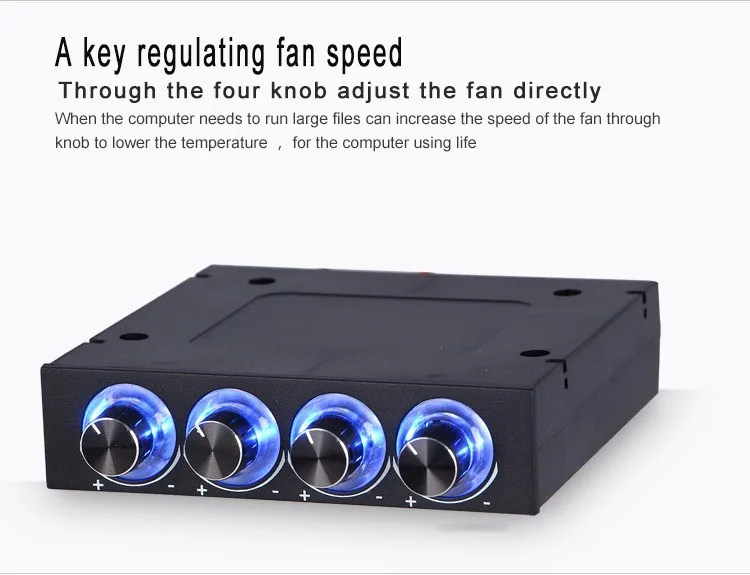 Это приложение было разработано одним разработчиком, Реми Мерсье . Это простое, но элегантное приложение управляет всеми вашими вентиляторами, включая корпусные вентиляторы . Однако вы не можете использовать приложение для управления цветами ваших RGB-вентиляторов.
Это приложение было разработано одним разработчиком, Реми Мерсье . Это простое, но элегантное приложение управляет всеми вашими вентиляторами, включая корпусные вентиляторы . Однако вы не можете использовать приложение для управления цветами ваших RGB-вентиляторов.
Пользовательский интерфейс приложения очень чистый, значки не сгруппированы друг с другом. FanControl — это простое в использовании приложение, в котором даже начинающие пользователи могут легко ориентироваться в приложении. Тем не менее, его установка может быть немного сложной. У Remi также есть видео-инструкции по процессу установки.
Macs Fan Control (для Mac)
Если ваш Mac слишком шумный или слишком сильно перегревается, программа Macs Fan Control — лучшее бесплатное решение. Macs Fan Control подходит для программного обеспечения для мониторинга и управления вентиляторами для Mac. Это простое в использовании приложение, которое оптимизирует скорость вращения вентилятора для достижения максимальной эффективности охлаждения . Простой ползунковый пользовательский интерфейс приложения позволяет быстро регулировать скорость вращения вентилятора.
Простой ползунковый пользовательский интерфейс приложения позволяет быстро регулировать скорость вращения вентилятора.
Когда вы открываете приложение, оно отображает все вентиляторы с одной стороны и такие компоненты, как температуры, с другой. Чтобы изменить скорость вентилятора Mac, перейдите на « Custom » и отрегулируйте скорость вентилятора процессора или впускного вентилятора с помощью ползунка, прежде чем нажать « OK ». На Preference вы также можете увидеть предпочтительные настройки пользователей по всему миру.
SpeedFan (для Windows)
SpeedFan — это старое, но впечатляющее приложение, которое отслеживает температуру системы и предоставляет пользователю подробный отчет. Это бесплатное программное обеспечение также регулирует скорость вращения вентилятора, напряжение и температуру жесткого диска. SpeedFan отображает температуру жестких дисков с помощью датчиков SMART.
Примечание. SMART (технология самоконтроля, анализа и отчетности) — это система мониторинга жесткого диска, предоставляющая информацию о состоянии диска.
SMART (технология самоконтроля, анализа и отчетности) — это система мониторинга жесткого диска, предоставляющая информацию о состоянии диска.
К сожалению, поскольку SpeedFan является устаревшим приложением, оно не получает обновлений. SpeedFan не поддерживает последнюю модель материнской платы. Скорее всего, он будет работать, если у вас более старая материнская плата.
Zotac Firestorm (для Windows)
Zotac Firestorm — это бесплатное программное обеспечение, обеспечивающее полный контроль над любым компонентом ZOTAC, подключенным к материнской плате. Вы можете управлять цветами RGB и контролировать скорость вращения вентилятора на всех компонентах ZOTAC, подключенных к вашему компьютеру. Кроме того, мы также можем использовать Zotac Firestorm для разгона видеокарты.
Вы можете выбрать три параметра для управления скоростью вентилятора: Авто, Ручной и Расширенный. Авто — это настройка по умолчанию. Ручные настройки позволяют установить скорость (в %) в соответствии с вашими потребностями. Вентилятор будет вращаться с заданной скоростью независимо от температуры видеокарты. Выбрав Расширенные настройки, вы можете установить кривую вентилятора в соответствии с вашими потребностями.
Вентилятор будет вращаться с заданной скоростью независимо от температуры видеокарты. Выбрав Расширенные настройки, вы можете установить кривую вентилятора в соответствии с вашими потребностями.
С помощью нескольких щелчков мыши вы можете добиться большей производительности и низкого уровня шума от любой графической карты ZOTAC. Одним из недостатков Zotac Firestorm является то, что вы не можете контролировать скорость вращения корпусных вентиляторов.
Argus Monitor (для Windows 10 и выше)
Это немецкое программное обеспечение может управлять каждым вентилятором корпуса, подключенным к материнской плате. Вы также можете создать свою собственную конфигурацию кривой вентилятора. Нравится SpeedFan, использует датчики SMART для отображения температуры HDD/SSD. Помимо всего этого, он также отображает температуру процессора/графического процессора в режиме реального времени.
Argus Monitor также предоставляет гаджет на боковой панели, который показывает всю информацию об оборудовании, такую как частота, температура, скорость вращения вентилятора, использование ЦП и мощность ЦП. Эти значения имеют цветовую кодировку и отображаются на значках в области уведомлений в правом нижнем углу экрана. Однако есть один недостаток: мы не можем разогнать нашу систему с помощью Argus Monitor.
Эти значения имеют цветовую кодировку и отображаются на значках в области уведомлений в правом нижнем углу экрана. Однако есть один недостаток: мы не можем разогнать нашу систему с помощью Argus Monitor.
ASUS AI Suite 3 (для Windows)
С помощью ASUS AI Suite 3 вы можете бесплатно управлять всем оборудованием ASUS, подключенным к материнской плате. Как и в любой программе управления вентиляторами, в можно легко контролировать частоту, напряжение, температуру CPU/GPU. Также поддерживает разгон процессоров Ryzen. Но программный разгон — не лучший выбор.
Поскольку приложение предназначено для ASUS, вы можете управлять только скоростью вращения вентилятора графической карты ASUS. ASUS AI Suite 3 использует Fan Xpert 4 для управления всеми вентиляторами, подключенными к материнской плате. Сюда также входят все корпусные вентиляторы, подключенные к материнской плате. Но для доступа к этой функции у вас должна быть материнская плата ASUS.
MSI Dragon Center (для Windows)
Используя Dragon Center, вы можете настроить любой продукт MSI, подключенный к вашей материнской плате. Это включает в себя мониторинг всей статистики (температура ЦП/ГП, частота, напряжение и т. д.) и управление вентилятором.
Это включает в себя мониторинг всей статистики (температура ЦП/ГП, частота, напряжение и т. д.) и управление вентилятором.
Вы можете использовать это простое, но бесплатное приложение для оптимизации скорости вентилятора одним щелчком мыши в игровом режиме.
Dragon Center имеет три предустановленных режима: «Производительность», «Ресурс батареи» и «Акустика». Наряду с этим, если вы находитесь на ноутбуке, вы можете найти режим кулера Booster. Этот пресет может становиться громче, когда вентиляторы вращаются на максимальной скорости. Если вы являетесь пользователем MSI и ищете простое программное обеспечение для управления вентиляторами графического процессора и процессора, Dragon Center — это то, что вам нужно.
Использование настроек BIOS (настройка материнской платы)
Другой способ регулировки скорости вращения вентилятора — через настройки BIOS.
Вы можете настроить все параметры материнской платы в BIOS. На каждой материнской плате есть раздел для мониторинга вашего оборудования, включая управление скоростью процессора и корпусных вентиляторов. Однако вентиляторы графического процессора не регулируются с помощью этого метода. Наряду с этим, вы также можете разогнать свой компьютер из BIOS.
Однако вентиляторы графического процессора не регулируются с помощью этого метода. Наряду с этим, вы также можете разогнать свой компьютер из BIOS.
Связанные вопросы
Могу ли я использовать программное обеспечение для разгона моего компьютера?Большинство специалистов по сборке ПК не рекомендуют разгонять компьютер с помощью каких-либо сторонних приложений. Программное обеспечение для разгона повысит напряжение. Это означает, что чем выше температура вашего оборудования, тем больше энергии компьютер будет потреблять от блока питания.
Разгон вашего процессора и графического процессора намного безопаснее с помощью настроек BIOS.
Работает ли MSI Afterburner с любой материнской платой?Да, MSI Afterburner совместим с любой материнской платой и графической картой.
Могу ли я контролировать скорость вращения вентилятора на моем ноутбуке? Не все ноутбуки поддерживают программное обеспечение для управления вентиляторами. Простой ноутбук может не иметь возможности контролировать скорость вращения вентилятора. Однако большинство игровых ноутбуков их поддерживает.
Простой ноутбук может не иметь возможности контролировать скорость вращения вентилятора. Однако большинство игровых ноутбуков их поддерживает.
Как контролировать скорость вращения вентилятора на компьютерах с Windows
Как правило, при перезагрузке компьютера слышны шумы вентилятора ЦП (жужжащий звук, который вы могли слышать при запуске), и он уменьшается по мере завершения процесса запуска. Целью вентиляторов на вашем процессоре является отвод тепла, которое может выделять ваш процессор во время выполнения процесса. Возможно, вы чувствовали, что ваш компьютер нагревается, когда на нем установлено множество окон и приложений, и впоследствии он через некоторое время остывает; это фанаты в игре. В этой статье мы обсудим, как вы можете контролировать скорость вентиляторов процессора в Windows.
Почему важно отслеживать скорость вентилятора процессора в Windows?
Механизм процессорных вентиляторов довольно прост. Они периодически проверяют температуру вашего ПК и соответственно включаются и выключаются. Каждый ПК имеет вентиляционные отверстия для отвода тепла. Если вы обнаружите, что вентиляторы вашего процессора работают постоянно, это признак того, что ваша система перегружена, и это также может вызвать проблемы с вашим адаптером питания. Таким образом, может быть очень важно поддерживать баланс скорости вентилятора процессора, а также контролировать температуру вашего ПК.
Они периодически проверяют температуру вашего ПК и соответственно включаются и выключаются. Каждый ПК имеет вентиляционные отверстия для отвода тепла. Если вы обнаружите, что вентиляторы вашего процессора работают постоянно, это признак того, что ваша система перегружена, и это также может вызвать проблемы с вашим адаптером питания. Таким образом, может быть очень важно поддерживать баланс скорости вентилятора процессора, а также контролировать температуру вашего ПК.
Вы можете безопасно проверять, контролировать, увеличивать, отслеживать или изменять скорость вентилятора процессора в Windows 11/10, выполнив следующие действия. Здесь мы в первую очередь обсудим, как вы можете контролировать скорость вращения вентилятора процессора с помощью панели управления, элемента управления BIOS вашего ПК или стороннего контроллера вентилятора SpeedFan.
- Управление скоростью вентилятора ЦП с помощью панели управления
- Использование BIOS/UEFI для управления скоростью вентилятора ЦП
- Управление скоростью вентилятора ЦП с помощью SpeedFan.

1] Управление скоростью вентилятора процессора через панель управления
Вот как вы можете получить доступ к настройкам управления вентилятором на панели управления:
- Откройте панель управления и нажмите «Оборудование и звук»
- Здесь нажмите «Электропитание» и далее выберите «Выбрать, когда выключать дисплей»
- Откройте страницу «Дополнительные параметры питания»
- В следующем диалоговом окне найдите «Управление питанием процесса»
- Здесь выберите «Политика охлаждения системы» и установите для параметра значение «Активно»
. Сохраните эти изменения, нажав «Применить», после чего вы можете выйти из окно. Опция System Cooling отсутствует на компьютерах с Windows 11, поэтому, если вы используете эту версию ОС Windows, вам следует выбрать второй и третий способы.
Читать : Лучшее программное обеспечение для охлаждения ноутбука.
2] Используйте BIOS/UEFI для управления скоростью вентилятора процессора
Опция Advanced Startup В BIOS есть настройки управления вентилятором, которые могут отличаться в зависимости от вашего компьютера. Вот как вы можете получить доступ к этим настройкам и изменить их:
Вот как вы можете получить доступ к этим настройкам и изменить их:
Как открыть настройки BIOS
- Вы можете перезагрузить компьютер и, когда он загрузится, одновременно нажать клавиши «Удалить» и «F12»
- Или , вы можете следовать этому пути: Настройки > Обновление и безопасность > Восстановление > Расширенный запуск > Перезагрузить сейчас > Устранение неполадок > Дополнительные параметры > Настройки встроенного ПО UEFI > Нажмите Перезагрузить
Как использовать BIOS
- На главной странице BIOS найдите «Настройки управления вентилятором»
- Перейдите в раздел «Монитор» > «Состояние» > «Управление скоростью вентилятора»
- Здесь найдите параметры RPM. Найдя, выберите вентилятор процессора, чтобы увеличить или уменьшить его скорость с помощью RPM как единое целое.
- Сохраните эти изменения и нажимайте Esc, пока не дойдете до пункта меню.
Читать : Рекомендации по охлаждению компьютера.
3] Управление скоростью вентилятора процессора с помощью SpeedFan
Бесплатное приложение SpeedFan поможет вам с легкостью найти причину повышенной скорости вентилятора процессора. Он ищет на вашем компьютере информативные микросхемы и выводит на дисплей напряжения, скорости и температуры (вещи, которых может не хватать вашему BIOS). Технология SpeedFan, известная как S.M.A.R.T. (Технология самоконтроля, анализа и отчетности) проходит через вашу материнскую плату и видеокарту для извлечения соответствующих данных. Вот как вы можете это использовать.
- Загрузите, установите и запустите приложение на своем ПК
- Когда откроется главное окно приложения, выберите «Настроить».
- Теперь перейдите на вкладку «Вентиляторы» и подождите, пока не появится список всех вентиляторов на вашем ПК.
Кривая отклика отображает температуру ПК и соответствующую скорость вращения вентилятора. Восходящий график предполагает, что более высокая температура приводит к более высокой скорости вращения вентилятора, но вы можете настроить это по своему вкусу.
Для SpeedFan существует несколько бесплатных программ для управления скоростью вращения вентилятора, таких как HWinFo, поэтому, если вы не находите его интерфейс или управление достаточно эффективным, у вас есть другие варианты. Если вы хотите выйти за рамки, вы всегда можете приобрести внешний концентратор вентилятора (для вашего рабочего стола) или охлаждающую подставку для вашего ноутбука.
Как исправить ошибки скорости вентилятора процессора?
Ошибка CPU Fan обычно возникает, когда вы включаете компьютер. Таким образом, ошибка вентилятора возникает перед загрузкой ОС Windows 10 и, вероятно, вызвана какой-либо аппаратной проблемой, а не перегревом. Наиболее распространенная причина, по которой вентилятор процессора работает на полной скорости, заключается в том, что его датчик не работает должным образом. Решение здесь заключается в замене самого вентилятора. Но нужно видеть, что процессор не всегда горячий. Для этой цели вы можете использовать сторонние приложения.


